

By Gina Barrow, Son Güncelleme: 6/12/2023
Yeni bir iPhone'unuz mu var? sana yardım edeceğiz kişileri iPhone'dan iPhone'a aktarma Bu yepyeni makalede farklı yöntemler kullanarak kolayca. Birlikte okumak.

Kişiler, mobil akıllı telefonların temel temelidir. Bunun nedeni, her zaman ve sonra bağlantılarımızla kolayca bağlantı kurabilir, iletebilir ve ayrıntıları paylaşabiliriz. SMS ve aramalar o zamandan beri ana iletişim modu haline geldi. Bağlantıları kaybedersek, bu konuda yapabileceğimiz pek bir şey yokmuş gibi hissederiz. İyi bir şey, bugünün teknolojisi ile bağlantılarımızın güvende olmasını ve her an yedeklenebilmesini zaten sağlayabiliyoruz. Artık veri kaybı korkusu yok. iPhone, yangın güvenliği ve güvenliği söz konusu olduğunda kullanılabilecek en iyi cihazdır. Bu nedenle, yeni bir iPhone satın almayı ve eskisini satmayı planlıyorsanız, aşağıda tartışacağımız en iyi yöntemi seçerek kişileri iPhone'dan iPhone'a kolayca aktarabilirsiniz!
Bölüm 1. İCloud kullanarak Kişiler Nasıl Aktarılır?Bölüm 2. Kişileri iPhone'dan iPhone'a Hızlıca Nasıl Aktarırım?Video Rehberi: iPhone Verilerini Yedekleme ve Verileri diğer iPhone'a Aktarma.Bölüm 3. Kişileri Bluetooth ile iPhone'dan iPhone'a Nasıl Aktarırım?Bölüm 4. Kişileri iPhone cihazları arasında iTunes aracılığıyla nasıl aktarabilirim?Bölüm 5. Sonuç.
eski iPhone'dan
ayarlara git
iCloud'a dokunun, etkinleştirildiğinden emin olun
Kişileri bulun ve açık olduğundan emin olun
Aşağı kaydırın ve Yedekleme'yi bulun
Musluk Şimdi Yedekleme
Yeni iPhone'u alın
Kurulum ekranına gidin
Musluk ICloud Yedeklemesinden Geri Yükleme
iCloud hesabınızla oturum açın
En son iCloud yedeklemesini bulun ve dokunun
Kurulum tamamlandıktan sonra Ayarlar'a gidin
iCloud'a dokunun ve Kişiler'i açın
Kişiler'e dokunun ve uygulamayı yenileyin
Tüm kişiler yedekten indirilene kadar bekleyin
Her iki iPhone da aynı kişiye sahip olacak, yani eski iPhone'u satmayı planlıyorsanız, orada depolanan tüm verileri sildiğinizden emin olun.
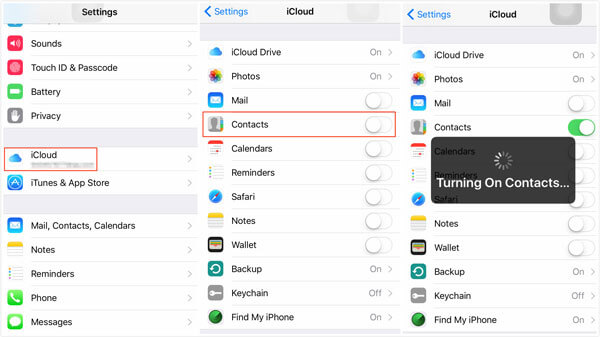
İCloud olmadan kişileri iPhone'dan iPhone'a aktarabileceğinizi düşünüyor musunuz?
Evet yapabilirsin! Bu, çoğu mobil veriye yedekleme ve depolama sağlamaya adanmış programların veya yazılımların yardımıyla mümkündür. Şiddetle tavsiye edilen programlardan biri FoneDog Toolkit- iOS Veri Yedekleme ve Geri Yükleme'dir.
FoneDog Toolkit- iOS Veri Yedekleme ve Geri Yükleme yapmanıza olanak sağlar kişileri iPhone'dan iPhone'a aktarma iCloud olmadan bile. Bu, esas olarak tüm iPhone, iPad ve iPod touch'taki tüm dosyaların yedeğini oluşturmak için kullanılan üçüncü taraf bir yazılımdır.
Aşağıdaki özelliklere sahiptir
Kişilerinizin veya tüm telefon rehberinin seçici bir yedeğini almanın yollarını arıyorsanız, FoneDog Toolkit-iOS Veri Yedekleme ve Geri Yükleme'nin ücretsiz bir sürümünü indirin.
Veri kaybı korkusu olmadan verilerinizi ne kadar iyi yedekleyebileceğinizi keşfetmek için ücretsiz sürümünüzü bugün indirin. Ardından kişilerinizi diğer cihazlara aktarın.
Fonedog Toolkit Nasıl Kullanılır?
Adım 1: FoneDog Toolkit-iOS Veri Yedekleme ve Geri Yükleme'yi indirin ve yükleyin. Programı çalıştırın, cihazı bağlayın ve tıklayın iOS Veri Yedekleme

Adım 2: Bir Yedekleme Modu Seçin

Adım 3: Yedeklemek istediğiniz dosya türlerini seçin, örneğin kişiler

Adım 4: İşlem tamamlanana kadar bekleyin

Kişiler Yeni iPhone'a nasıl aktarılır?
İşlem, yedekleme dosyasını listeden seçebilmeniz ve bunları tamamen veya seçici olarak yeni bir cihaza çıkarabilmeniz dışında yedekleme oluşturmaya benzer.
#1: iPhone'u bilgisayara bağlayın. FoneDog Toolkit-iOS Veri Yedekleme ve Geri Yükleme'yi başlatın. Yedekleme dosyanızı sanmaya başlamak için iOS Veri Geri Yükleme'ye tıklayın ve "şimdi görüntüle" düğmesine tıklayın.

#2: İstediğiniz yedekleme dosyasını seçin. İstenen dosya türlerini ayıklayın. Geri yüklenecek kişileri seçerek seçin. İşlem tamamlanana kadar bekleyin

FoneDog Toolkit- iOS Veri Yedekleme ve Geri Yükleme'nin kullanımı çok kolaydır. Bu makaledeki diğer yöntemlere kıyasla oldukça kolaydır. Geri kalanına göz atın!
İşte "iPhone Kişileri Google'a Nasıl Yedeklenir"i tanıtmak için bir makaledir.
En yaygın ve en kolay yol kişileri aktar iPhone cihazları arasında Bluetooth üzerinden yapılır. Bluetooth teknolojisi, eşleştirildikleri ve kapsama alanı içinde oldukları sürece uyumlu cihazlar arasında kolay dosya aktarımı sağlar.
Kişileri Bluetooth aracılığıyla iPhone'dan iPhone'a nasıl aktaracağınıza ilişkin adımlar:
Her iki cihazda da Bluetooth'u açın
Her iki iPhone'u da tarayın ve bağlayın
Birincil telefonda Kişiler uygulamasını başlatın
İhtiyacınız olan tüm kişileri seçin ve paylaş'a dokunun. vCard seçeneğini seçin
Bluetooth ile paylaşın ve ikincil telefonda dosya aktarımını kabul edin
Tüm süreç tamamlanana kadar bekleyin
Ancak, her iki cihazı eşleştirmek de sorun olabilir ve aktarım yavaşlayabilir veya kesintiye uğrayabilir.
iTunes, kişileri iPhone'dan iPhone'a kolayca aktarmak için başka bir araçtır. Yedekleme sağlamanın yanı sıra iTunes, dosyaları geri yüklemenin bir aracı olabilir.
Önce eski iPhone'u yedekleyen kişileri aktarabilir ve şu adımları takip edebilirsiniz:
Sahip olduğunuzdan emin olun eski iPhone'un yedeğini oluşturdu iTunes'a
iPhone iTunes'a bağlandıktan sonra Özet bölmesine giderek iTunes yedeklemesini yeni iPhone'da geri yükleyin
Geri Yükle'ye tıklayın ve geri yükleme tamamlanana kadar bekleyin
Tüm iTunes yedeklemesi yeni iPhone'a uygulanacaktır. Ancak bu işlem, yalnızca kişileri değil tüm yedeklemeyi de geri yükleyeceğinden hiç uygun değildir. iTunes'daki tüm yedekleme içeriğine ihtiyacımız olmadığını hepimiz biliyoruz. Yeni verilerin üzerine önceki yedekleme tarafından yazılabileceğinden, daha fazla veri kaybına bile neden olabilir.
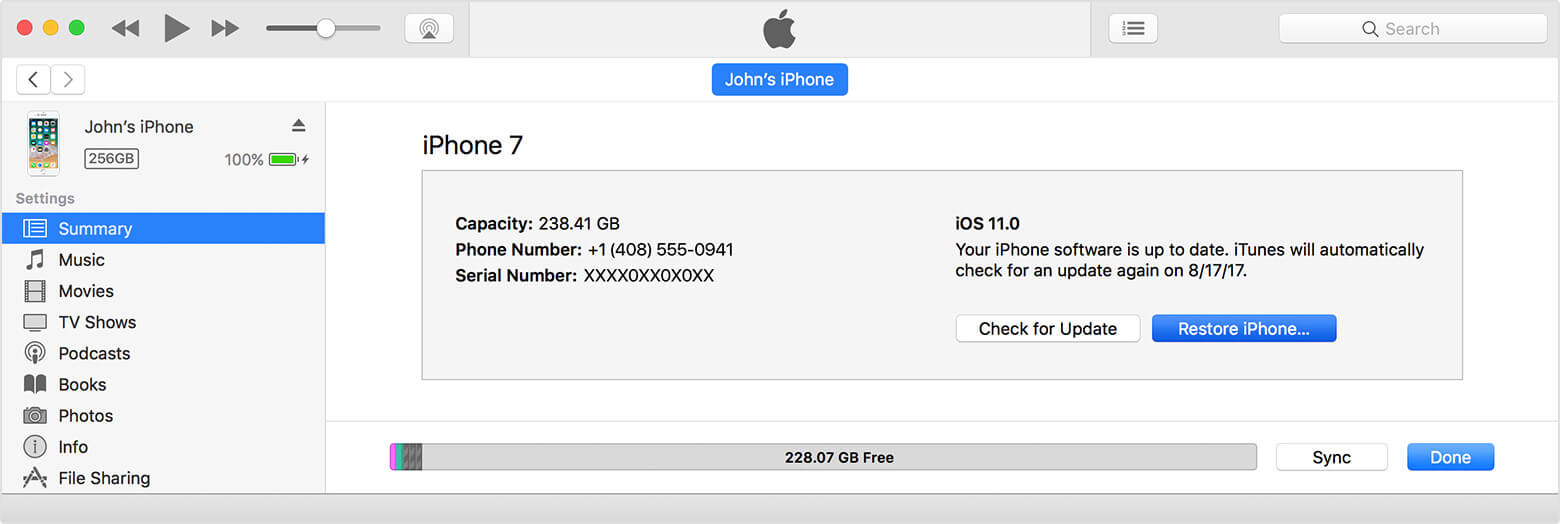
Umarım yukarıda önerdiğimiz yöntemleri izleyerek başarılı bir şekilde teski iPhone'daki kişileri aradı yenisine.
Kişileri iPhone'dan iPhone'a aktarmanın farklı yolları arasında en kolay ve kullanışlı seçenek FoneDog Toolkit-iOS Veri Yedekleme ve Geri Yükleme'yi kullanmaktır. Bu programın kullanımı güvenli ve çok etkilidir.
Hinterlassen Sie einen Kommentar
Yorumlamak
iOS Veri Yedekleme ve Geri Yükleme
FoneDog iOS Veri Yedekleme ve Restore - Verileri PC'e yedekliyor ve seçimli olarak verileri yedeklemekten iOS aygıtlara geri veriyor.
Ücretsiz deneme Ücretsiz denemePopüler makaleler
/
BİLGİLENDİRİCİLANGWEILIG
/
basitKOMPLİZİERT
Vielen Dank! Merhaba, Sie die Wahl:
Excellent
Değerlendirme: 4.4 / 5 (dayalı 94 yorumlar)